はじめに
重複しないデータを抜き出す!
大量に入力されたデータから、重複しないデータだけ抜き出したい!そんなシーンもめっぽう多いと思います。僕は多いです。別のシートに全部コピーして重複削除して、、、みたいな方法もありますが、一撃で抜き出す方法があるんです!
並べ替えとフィルター
並べ替えとフィルター機能を使います。この機能を使うことで、該当のデータを選択して、重複なしで別の場所に貼り付けれちゃいます!
ボタンの場所
「データ」タブの並べ替えとフィルターグループです。ここには色んな機能が今回はその中の「詳細設定」ボタンを使います。
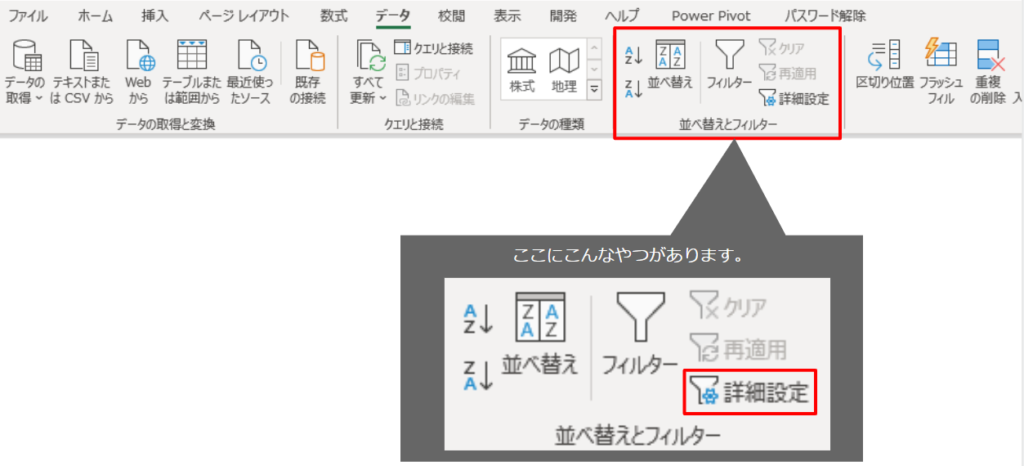
使い方
簡単にこんな表を用意しました。A列に重複がいっぱいな仮の名前データがあります。このデータから、D1セルから下に向かって重複のないデータを貼り付けていきたいと思います。
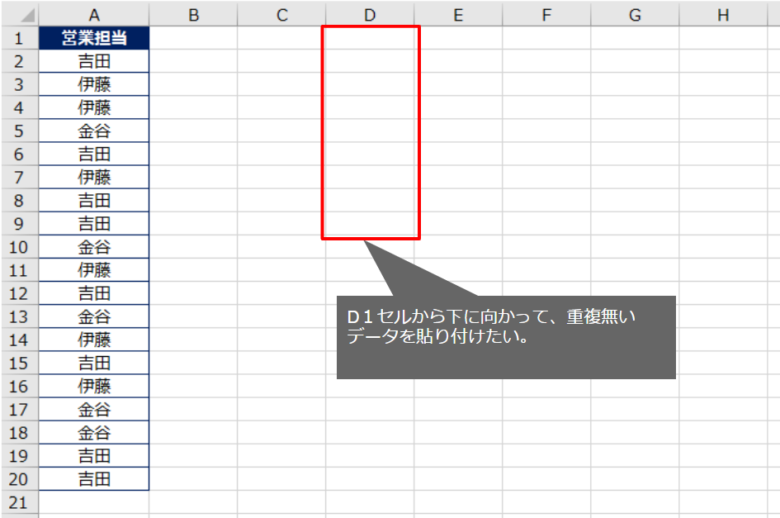
まずは、元のデータを見出しを含めて選択して、先程の「データ」タブの並べ替えとフィルターグループにある、「詳細設定」ボタンを押して下さい。
「フィルターオプションの設定」画面が出ますね。
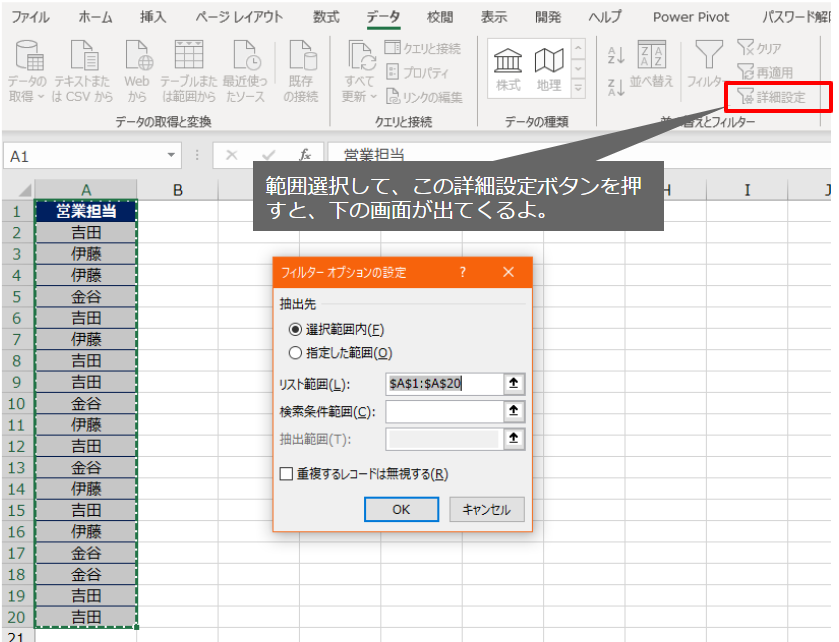
次に、抽出先を決める為に、ポチポチしていきます。
まずは、「指定した範囲」を選びます。別のところ指定すんぞ!ってことです。これを選ぶと、ちょっと下の「抽出範囲」を選べるようになります。右側のボックスの中をクリックして、続けてD1セルを選択してください。D1セルがウニウニなればOKです。
「抽出範囲」のボックスに「シート名!$D$1」と入ると思います。(シート名は、選んだシートの名前なので、人によって違います。)
そして最後に、「重複するレコードは無視する」をチェック入れてください。これが今回最大のポイントです。重複するレコードは無視するので、重複してないデータが出ますね。
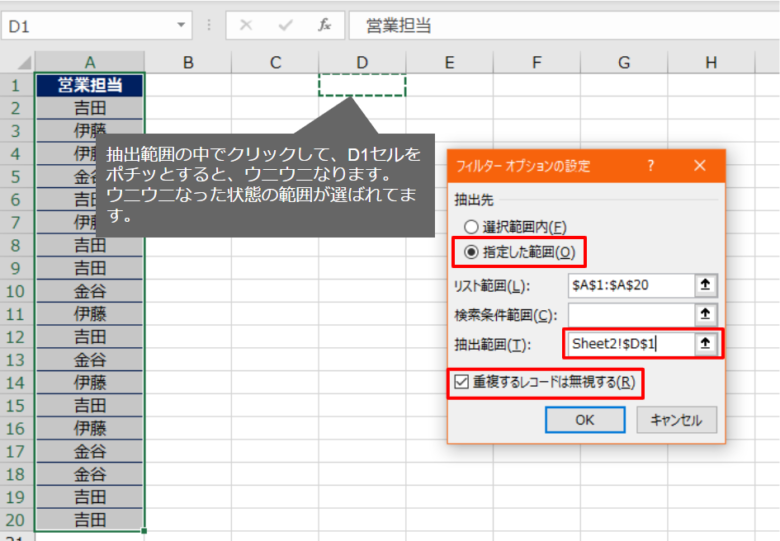
OKボタンを押すと。
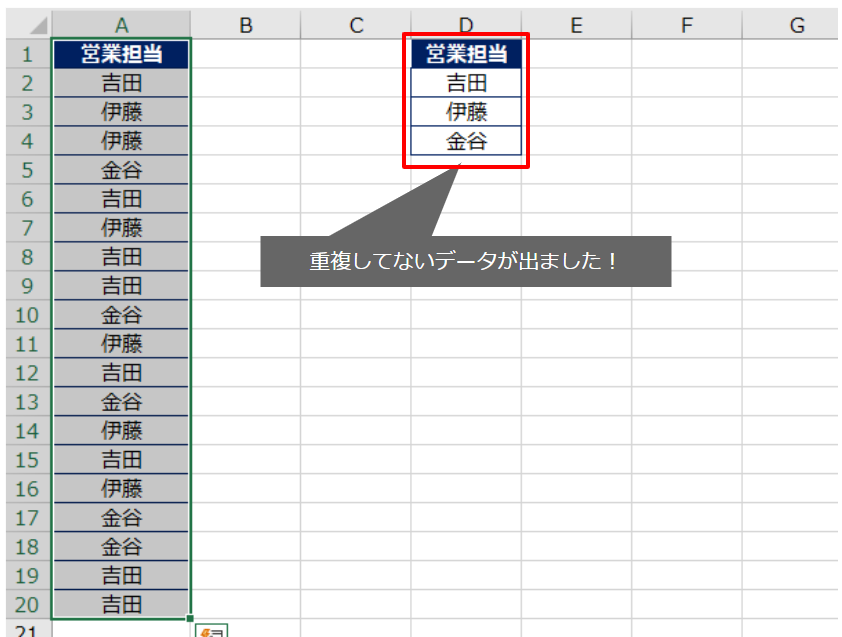
重複してないデータが抽出出来ました!
まとめ
なんやかんやで重複しないデータって出すこと多いんで重宝しますよ!

コメント